学习大纲:
- 如何使用调试功能
- 如何使用Find Element和Element Exists与应用程序同步
- 了解TryCatch活动的工作原理和使用方法
1. UiPath的调试工具
1) 容易被忽视的一点,也是在调试程序时非常有用的一点是,为你的Workflow和活动命名。
原因是在错误提示中,UiPath会使用Workflow和活动的名称来告诉你哪里出了问题。
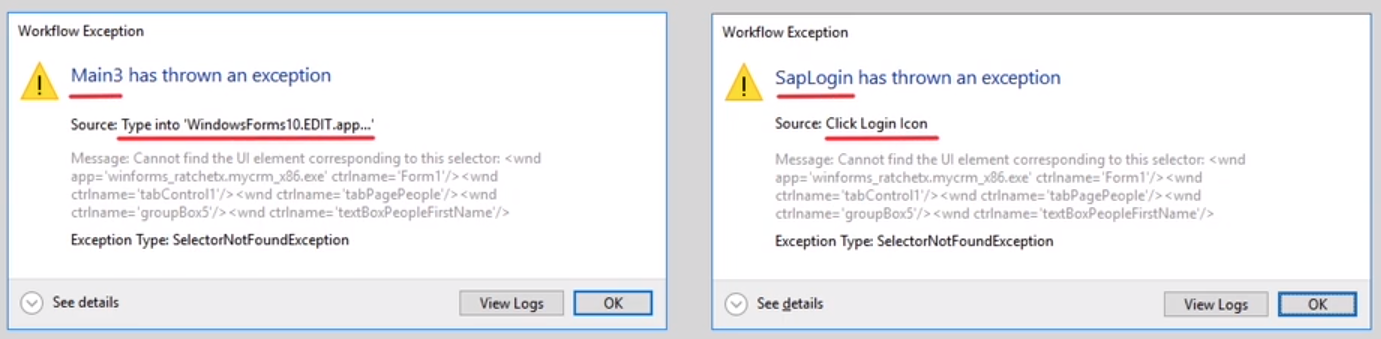
2) Start Debug工具
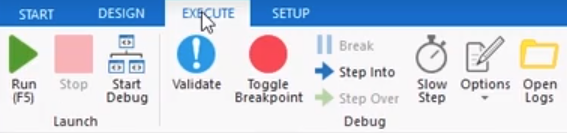
进入Execute菜单并点击Start Debug按钮,程序会在Debug模式中运行。它有以下特征:
- 运行时,正在执行的活动会高亮标示出来,以方便查看。这种方法对于解决Input和Output的问题尤其有帮助。
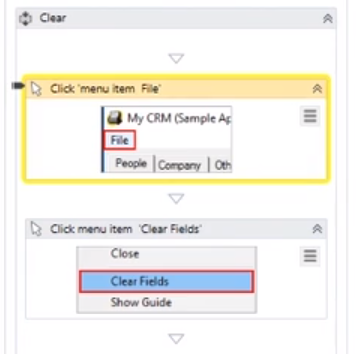
- 在Execute菜单的Options中选上Highlight Elements,运行时,活动所作用的元素也会高亮显示出来。

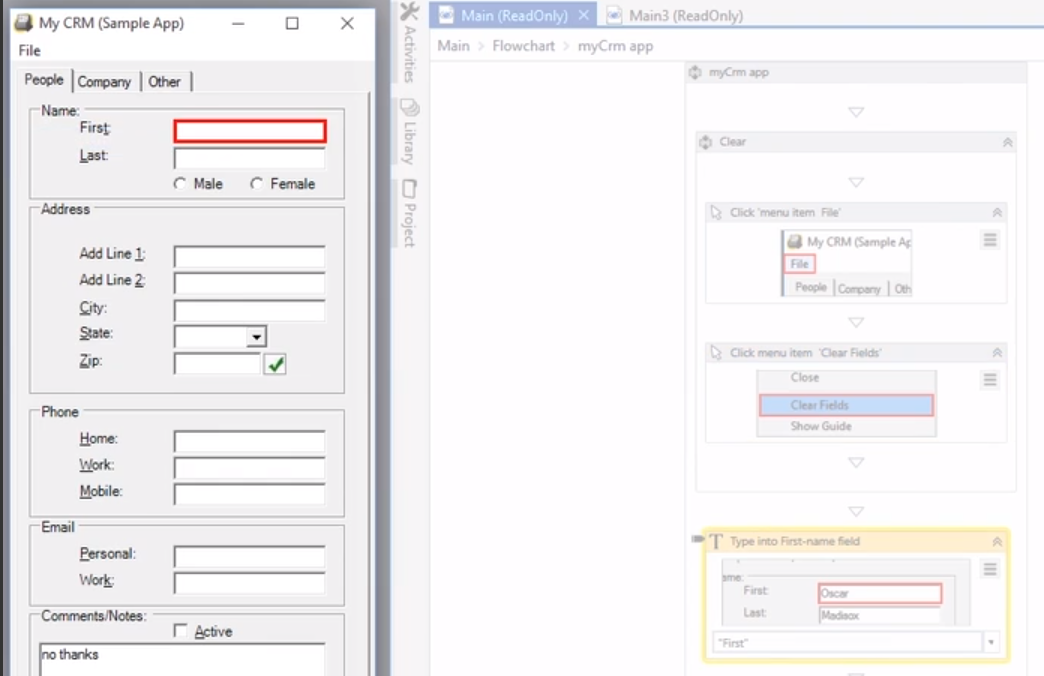
- Property Inspector:实时显示已声明的变量的当前值,适合用来解决一些程序逻辑问题。
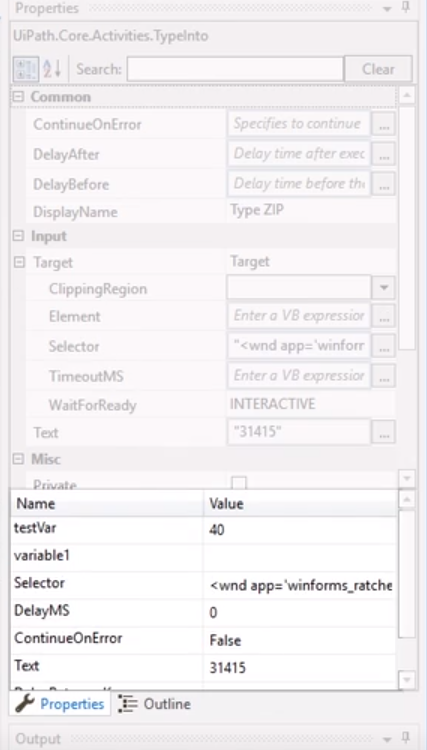
- Ouput面板:显示正在发生的活动情况,以及Write Lines活动和Log Messages活动的信息。
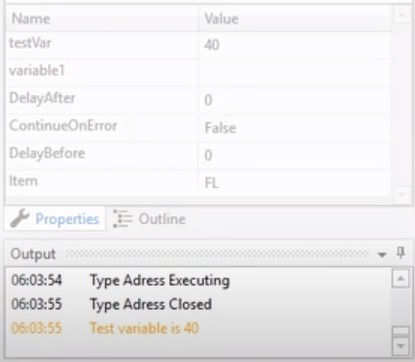
- Slow Step:点击按钮放慢程序的执行速度,再次点击恢复原速。在程序运行过程中也可使用或取消使用。 Toggle Breakpoint:为某个活动添加断点。Start Debug后程序将在断点处停止,以便查看当前的运行情况、变量的值、Output面板的信息等。
- 下一步,你可以点击Continue Debug继续运行程序。
- 也可以点击Step Over来一步一步的执行接下里的活动。

2. 调试Input活动
Input类型的活动最容易出现的问题是作用的元素未找到,或找到错误的元素。
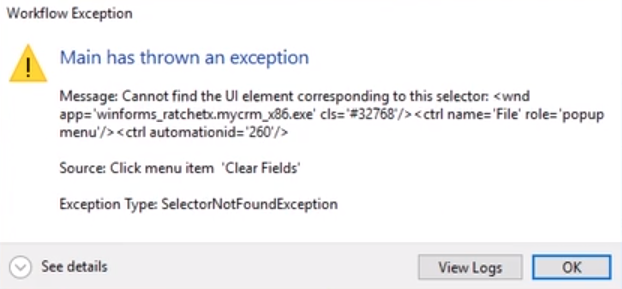
1) 检查交互的窗口是否可见。
实例:UiPath交互的应用程序窗口被其他窗口遮挡,导致程序无法运行。
解决方案:手动关掉或最小化遮挡应用程序的窗口。但是 如果你的情况不允许使用这种方法,你可以尝试更改活动的属性。在Input Method的课程中(Click活动,Type活动等),活动的SendWindowsMessages和SimulateClick选项都是默认不勾选的。如此,活动会模拟人操作键盘和鼠标,当应用程序的窗口在最上方时,这种方法总是有效。我们可以尝试勾选SendWindowsMessages或SimulateClick选项,来探索它们是否可以帮助我们解决问题,比如让程序在后台运行。对于该实例,只需要为Click活动勾选SimulateClick就可以完美解决遮挡问题。
- Tips:可以同时选中多个活动来编辑它们的共有属性。
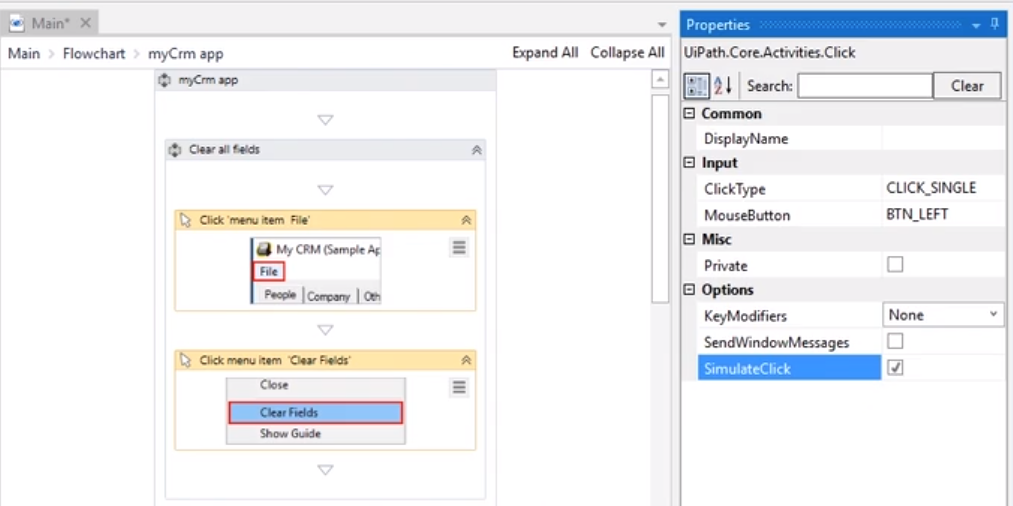
2) 更改Input的方法(比如使用其他活动)。
3) 检查Selector。
学习Selector的课程了解其原理,再进行调试。但可以尝试两个能迅速解决Selector问题的方法:
- 重新在界面上选取Selector来刷新它。

- 打开Selector Editor,选择右上角的Attach to Live Element。这可以解决Selector过于具体的问题。
3. 调试时间和同步问题
比如在某个网页或者应用程序里,UiPath尝试与某个元素进行交互,但该元素还未加载就绪。
实例:在某个网页点击登陆按钮,当登陆按钮弹出时,输入用户名和密码(参考第8课)。此处我们将输入用户名的Type Into活动的Timeout参数设置为0,人为制造一个Error并解决它。
- 所有的Click和Type活动都有一个Timeout参数,该参数设置UiPath等待某元素出现的最长时间,超出时间仍未找到元素,UiPath就会弹出错误提示。该参数的默认值是30秒(以毫秒为单位,1毫秒=1/1000秒)。
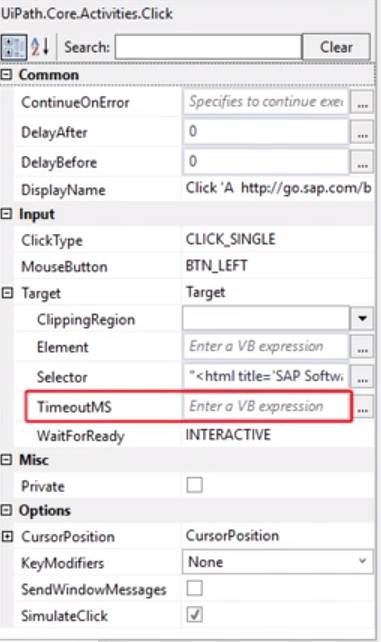
解决方案:有三。
- Element/Image Exists活动
Element/Image Exists活动不会影响Workflow的运行,只是返回一个布尔值(True/False),默认等待时间是3秒钟(3000

- Find Element/Image活动
与前者不同,Find Element/Image活动会使Workflow停止,直到某个元素/图片出现,默认等待时间是30秒钟。
- Wait Element/Image Vanish活动
Wait Element/Image Vanish活动会使Workflow停止,直到某个元素/图片消失。
4. 使用Try Catch活动
我们经常需要让程序在发现错误时做出一系列的操作,有时甚至需要让它在遇到特定的错误时继续运行下去,而不是跳出错误信息并中止运行。Try Catch活动就是为了实现这些目的而设计的。
1) Try Catch活动
Try Catch活动由三个部分组成,Try,Catches和Finally,其中Finally是可选的。

Try:放入可能出错的活动或流程。
Catches:选择错误类型,并放入发生该类错误后需要执行的操作。可添加多个Catch来捕获不同类型的错误或异常。
- 最常用的类型是System.Exception,它可以捕获所有种类的错误。
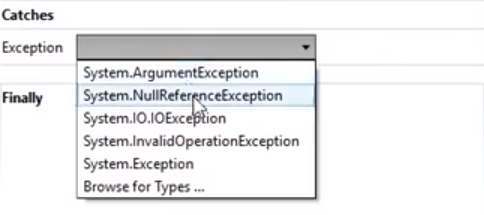
- 判断错误类型的方法是,看错误弹窗中的Exception Type信息。

Finally:运行完Try和Catches之后的操作,可选。
2) 实例
沿用本课第三节的例子,在某网站登陆界面录入登陆信息,将所有活动都放入Try容器中,人为制造等待时间的错误。
实例1:不中止程序,但在发生错误时显示错误信息。
- 添加一个Catch容器,选择System.Exception。
- 此处使用Message Box活动会中止程序,因此不能用;使用Write Line活动会在Output面板中输出一条信息而不会中止程序,我们可以使用它;使用Log Message活动不但可以在Output面板里显示信息,还可以将信息写入log文件中。当你要调试的程序是在无人看管的情况下运行时,使用Log Message活动进行调试无疑更加有效。
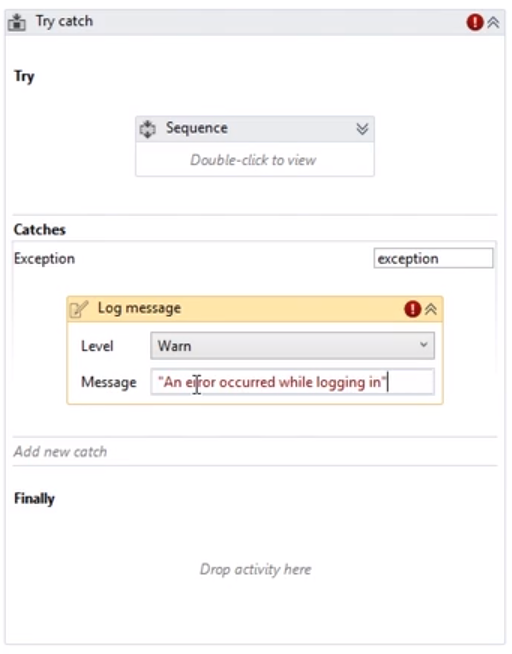
- 如果你想在捕获错误时中止程序,并显示错误信息的提示框,可以在Log Message活动后面再添加一个Rethrow活动。
实例2:你发现问题出在浏览器上,只要重新启动浏览器就能解决问题。
- 清空Catches容器,添加一个Open Browser活动并填入网站地址。
- 在Open Browser容器中添加一个Log Message活动,输入Recovering from Browser (从浏览器恢复),使用Log Message活动来记录发生的情况是极好的。
- 将Try容器里的Click和Type活动复制到新的Open Brower的容器中,即在发生错误时,打开新的浏览器再次进行之前的操作。
实例2-拓展:我们可以发现在Try容器和Catches的Open Browser容器中的活动都是相同的。如何简化整个Workflow?
思路:使用Invoke Workflow File活动。
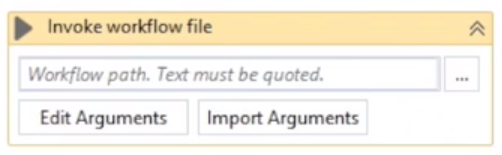
- 在Try容器的上方右击,选择Extract as Workflow,在弹出的窗口中为这个Workflow命名 (SapLogin)。
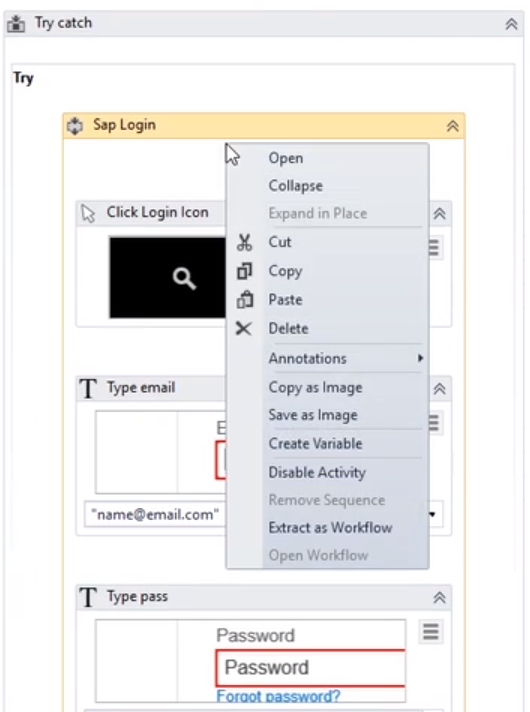
- 确认后,会自动打开提取出的Workflow,该Workflow保存在当前项目的文件夹里。Try容器中的所有活动自动替换为Invoke Workflow File活动。
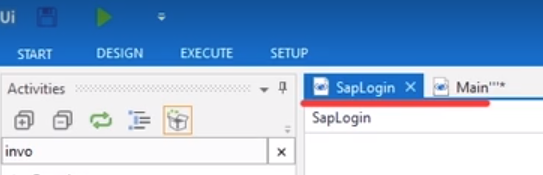
- 用Invoke Workflow File活动替换Catches容器里的活动。这样就简化了整个Workflow,使整个流程更加清晰,一眼可见。
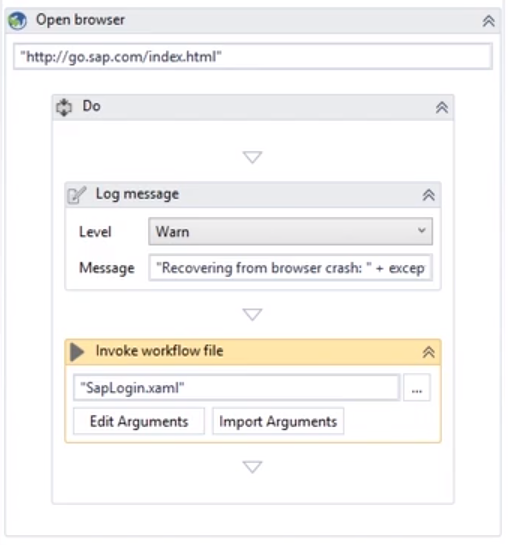
5. 练习1
1) 要求:比较Excel文件每一行的Cash In和Cash Out的不同,并写入第三列中。
- 如果Cash In或者Cash Out不是一个数字,则在第三列写入Cash In Wrong或Cash Out Wrong;
- 尽量不要使用If活动,依靠错误处理的方法来达到目的,比如Try Catch活动。
2) 数据源:
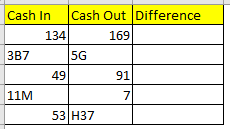
3) 思路:
- 因为整个流程是在Excel文件里进行的,因此先添加一个Excel Application Scope活动。
- 在Excel Application Scope容器中添加Read Range活动来读取Excel上的数据并得到一个DataTable,记得勾选Add Headers选项。
- 在Read Range活动之后添加一个For Each Row活动,在刚得到的DataTable中进行循环。
- 创建两个Int32型变量cashIn和cashOut,创建一个GenericValue型变量result。
- 在For Each Row的主体里添加第一个Try Catch活动,在Try的部分里添加一个Assign活动,使cashIn=cint(row("Cash In"))。在Catch的部分选择System.Exception并添加Assign活动,使result=“Cash In Wrong”。
- cint()把单元格里的值从GenericValue型转换为数字型。如果单元格的值不是数字,则会报错。
- 回到第一个Try Catch活动的Try部分,在Assign活动之后再添加一个Try Catch活动(嵌套在第一个里面)。
- 在第二个Try Catch活动的Try部分添加两个Assign活动,使cashOut=cint(row("Cash out")),result=cashIn-cashOut。在Catch的部分选择System.Exception并添加Assign活动,使result=“Cash Out Wrong”。
- 在第一个Try Catch活动的Finally部分添加一个Assign活动,使row("Difference")=result.ToString。
- 不论执行了Try部分还是Catch部分,UiPath都会执行Finally部分的活动。
- 最后,在For Each Row活动之后添加一个Write Range活动,将最终的DataTable写入Excel文件中。
6. 练习2
1) 要求:现有一个Correct Errors.Xaml,它会把filesArray变量中提到的文本文件(.txt)的内容合并到一个单独的consolidate.txt文本文件里。并且如果读取文件的操作未能成功执行(因为Read Text File活动出现错误),则不把内容添加到合并的文本文件中。这个Workflow在存在几处错误,在保持原有结构的前提下,尽量通过最少的修改来修复程序和逻辑。
2) 思路:
- Bug1:执行Assign活动index=index+1时报错。原因是index变量没有初始化。对于GenericValue型变量,UiPath无法判断你需要一个数字型变量还是一个字符串型变量。
- 解决:将index变量的类型更改为Int32型;或者不更改变量类型,直接设置index变量的默认值为0。将一个GenericValue型变量的默认值设置为""(空)则表示这是一个字符串型变量。
- Bug2:在循环进行了几次后报错,显示索引号超过数组边界。filesArray中有5个元素,执行循环的条件是index<=filesArray.Count,即index<=5。而数组的索引号是从0开始的,因此fileArray的最后一个元素表示为fileArray(4)。在当index=5时,filesArray(index)就超出了数组边界。
- 解决:将循环条件更改为index<filesArray.Count。
- Bug3:虽然fileArray中有5个元素,但实际上只存在4个文本文件,因此最终的consolidate.txt里应该只有4行内容,但实际运行后却有5行,且第5行和第4行的内容都是第4个文本文件的内容。原因是,虽然UiPath在读取第5个文件时Catch了Read Text File活动的错误,但是由于Append Line活动和Read Text File活动不在同一个Try Catch里,Append Line活动依然被执行了(相当于把第4个文本文件的内容又黏贴了一遍)。
- 解决:将Append Line活动和Log Message活动都放到第一个Try Catch的Try部分。
*本课使用过的新活动、方法、函数等:
Wait Element Vanish活动
Wait Image Vanish活动
Try Catch活动
Rethrow活动
Invoke Workflow File活动
Append Line活动
cashIn=cint(row("Cash In"))